目录
2.1 注意AppID,要使用小程序管理者的AppID,不要用测试号
3. 在“微信开发者工具”中,点“版本管理”,初始化本地仓库
4. 在“微信开发者工具”中,在“版本管理”窗口,配置仓库信息
4.1 设置-->通用-->编辑,编辑在Git中使用的用户名和邮箱
4.2 设置-->网路与认证-->认证方式,选择远程仓库的认证方式
1. 登录Gitee, 新建远程仓库
1.1 新建仓库

1.2 初始化仓库

操作如下:
备注:
这一步,其实就是在gitee创建远端仓库之后,现在在本地创建本地仓库。
然后初始化。
然后将本地仓库和远端仓库联结起来。
最后尝试从本地仓库push内容到远端仓库。


1.3 仓库创建成功
再次查看Gitee仓库,从本地推送过来的文件已存在远端仓库里了。

2. 在“微信开发者工具”中,新建项目
2.1 注意AppID,要使用小程序管理者的AppID,不要用测试号

2.2 项目新建成功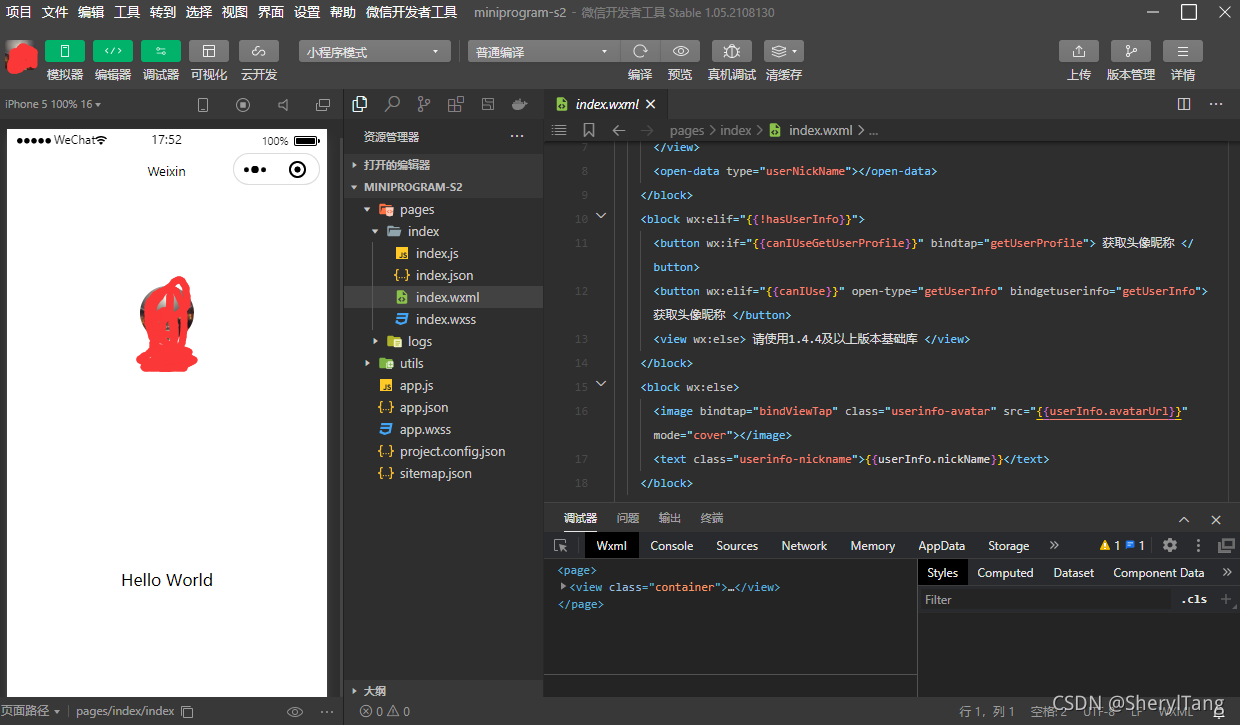
3. 在“微信开发者工具”中,点“版本管理”,初始化本地仓库
备注:
(1)类似于命令行配置的: git init
(2)这里是将小程序的本地仓库(跟上面演示的test0830的不同,上面仅做解析演示)初始化,后面再跟gitee的远端仓库相联结。



4. 在“微信开发者工具”中,在“版本管理”窗口,配置仓库信息
4.1 设置-->通用-->编辑,编辑在Git中使用的用户名和邮箱
这一步相当于git config命令中的配置操作。
$ git config --global user.name "git用户名"
$ git config --global user.email "git邮箱"

4.2 设置-->网路与认证-->认证方式,选择远程仓库的认证方式
默认的是「自动」。
这里手动选择「输入用户名和密码」,在下方方框中输入gitee的账号和密码。(少这个设置可能无法跟仓库联结)

4.3 设置-->远程-->添加,填入远程仓库地址
类似于命令行配置的:
git remote add origin https://gitee.com/XXX/XXX.git (其中 origin 是远程库名,最常用的是origin,也可以设为其他名)
此处远程仓库地址https://gitee.com/XXX/XXX.git,就是前面创建的gitee仓库,有两种方式:HTTPS和SSH。
远程仓库名称此处命名为「master」,可自行命名。



5. 在“微信开发者工具”中,推送代码到远程仓库
点击操作面板上的“推送”按钮,在弹出窗口中选择“推送到新的远程仓库分支”(根据实际需要选择)。
名称填写tmp,表示推送到远程仓库的tmp分支,点「确定」。
然后在Gitee对应仓库中的tmp分支,可以看到项目文件已上传。
(测试时,一开始用master分支名,提交时一直报错,改为其他的,比如tmp,就可以了。
即要推送到一个新的分支)



6. 在“微信开发者工具”中,修改代码,重新提交
尝试修改代码文件,并重新提交更新到gitee仓库。





7. 在“微信开发者工具”中,上传项目代码
上传,等待发布审核上线...
按步骤完成上传后,进入网页端(微信公众平台 (qq.com))或者在手机微信端的小程序中查看。













 本文档详细介绍了如何使用微信开发者工具创建并管理小程序项目,结合Gitee进行版本控制。首先在Gitee上新建远程仓库,然后在微信开发者工具中新建项目并初始化本地仓库,配置Git用户名和邮箱,设置远程仓库地址。接着,将本地代码推送到Gitee远程仓库,并在修改代码后提交更新。整个过程涵盖了从项目创建到代码版本管理的完整流程。
本文档详细介绍了如何使用微信开发者工具创建并管理小程序项目,结合Gitee进行版本控制。首先在Gitee上新建远程仓库,然后在微信开发者工具中新建项目并初始化本地仓库,配置Git用户名和邮箱,设置远程仓库地址。接着,将本地代码推送到Gitee远程仓库,并在修改代码后提交更新。整个过程涵盖了从项目创建到代码版本管理的完整流程。

















 856
856

 被折叠的 条评论
为什么被折叠?
被折叠的 条评论
为什么被折叠?








